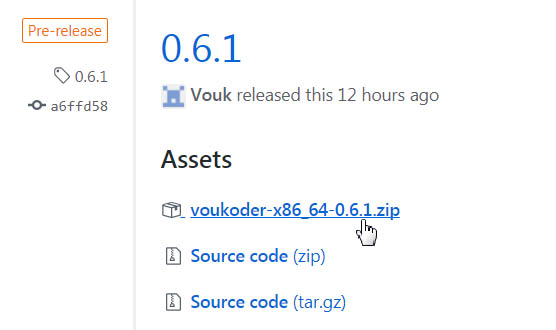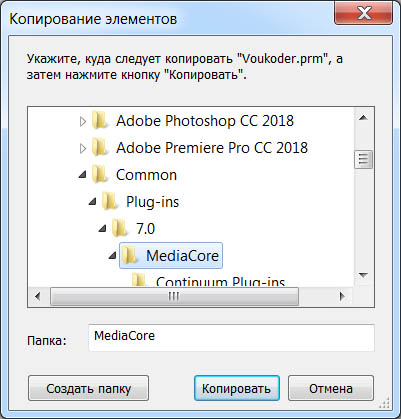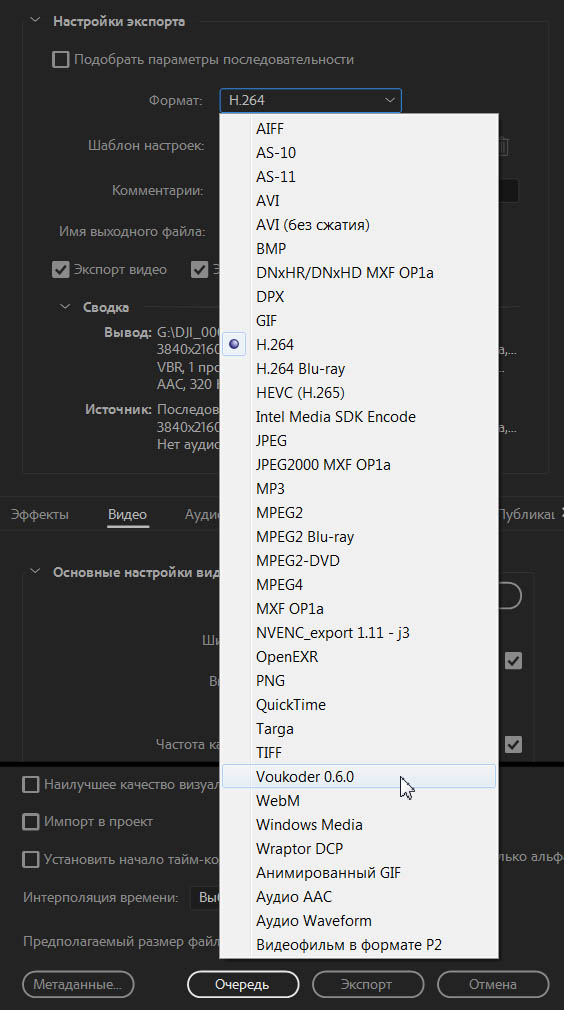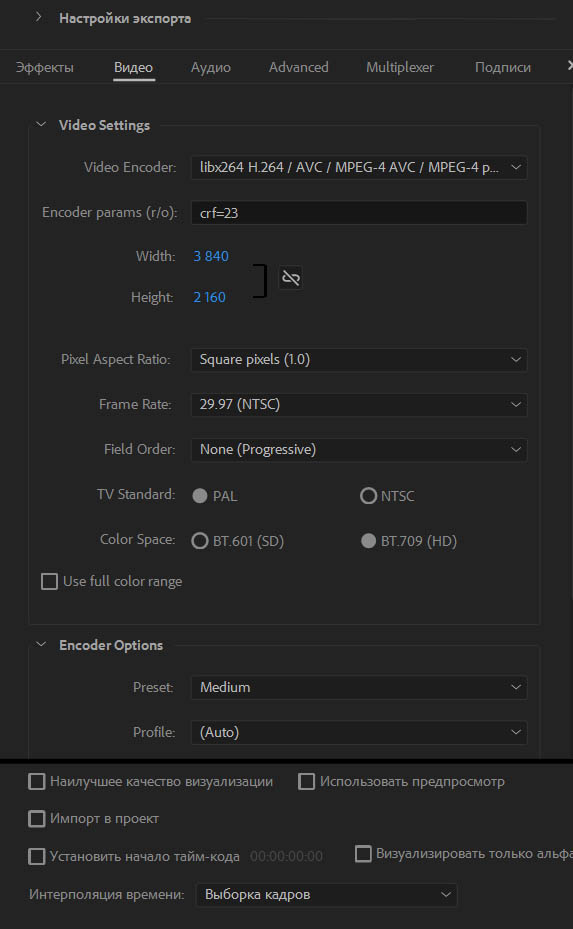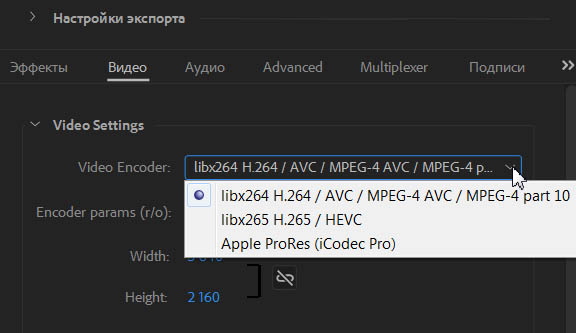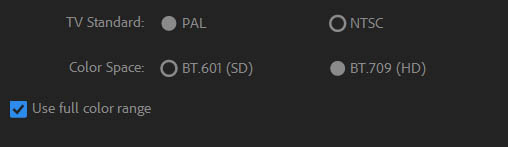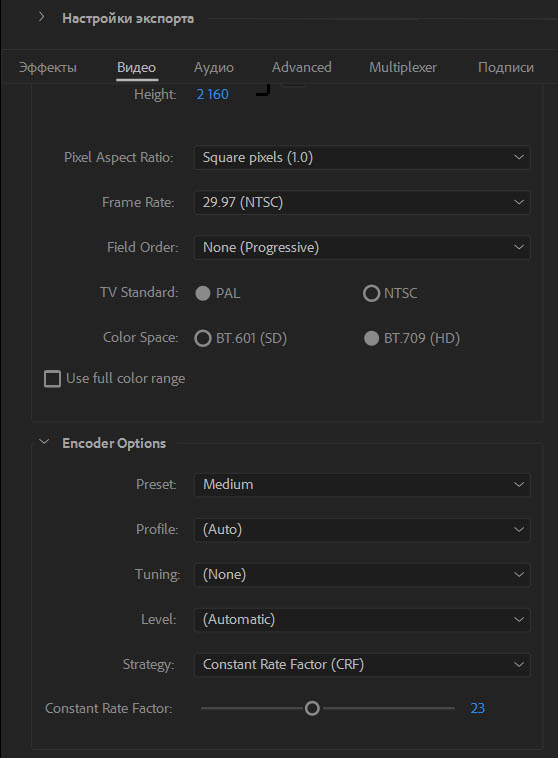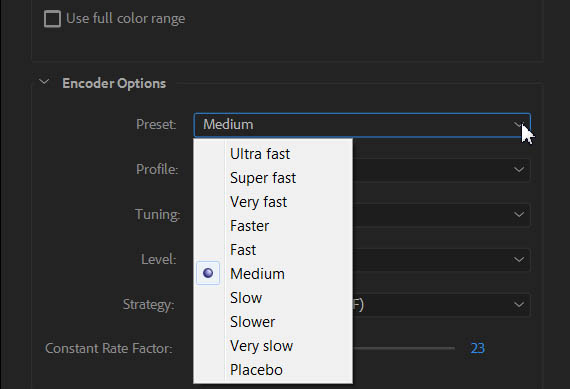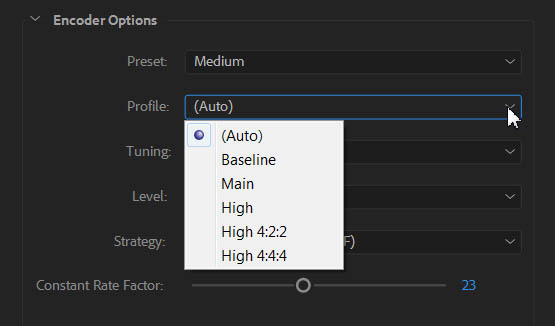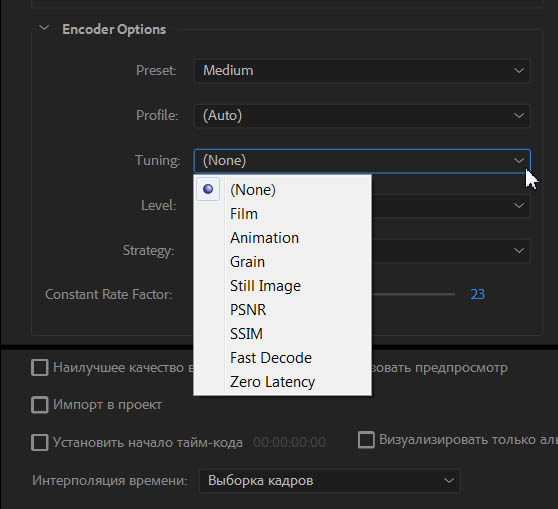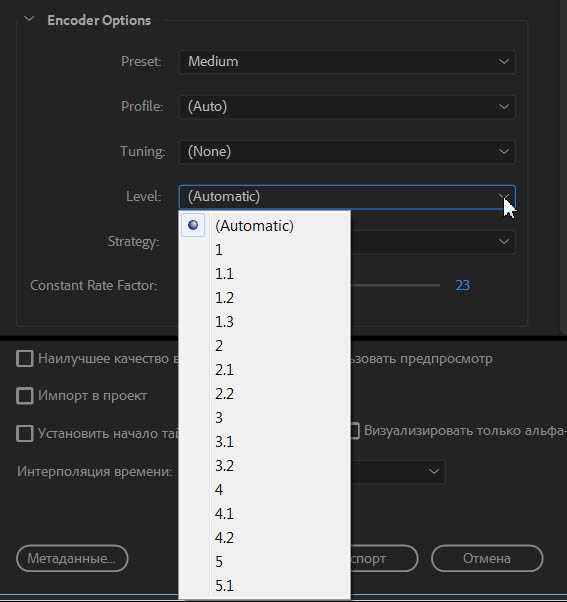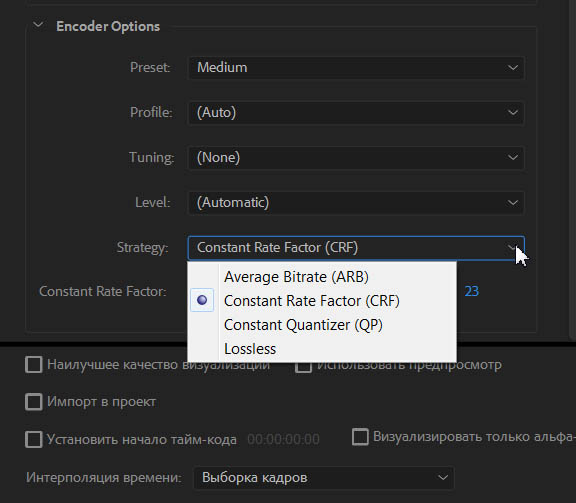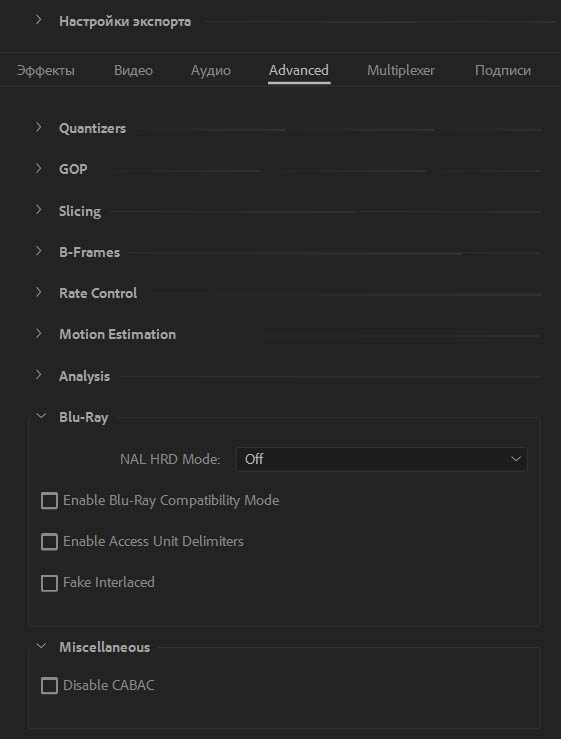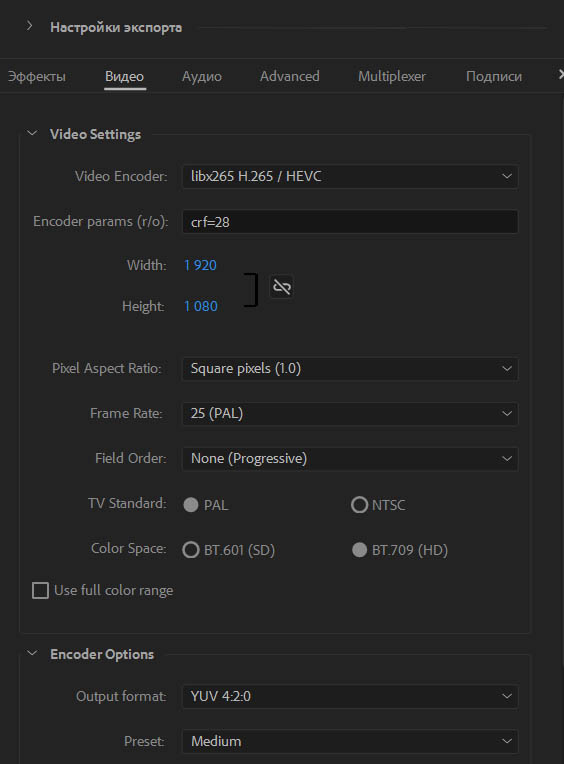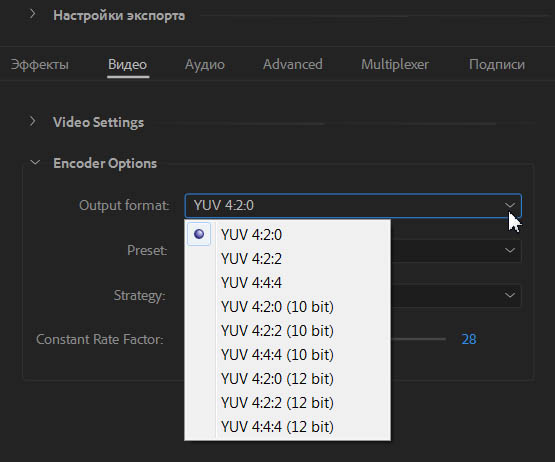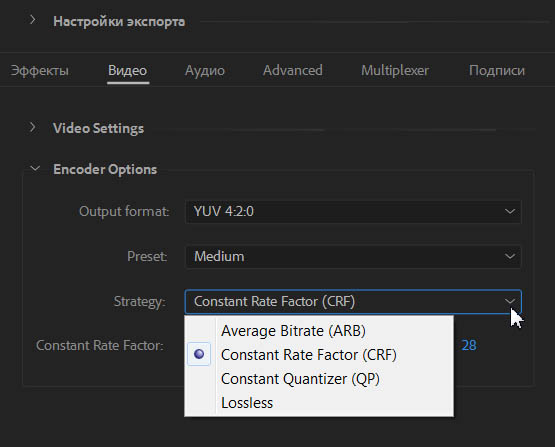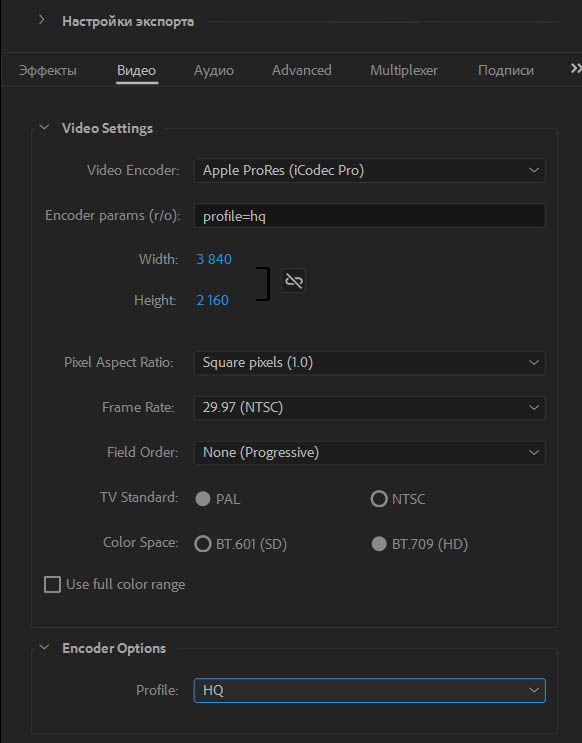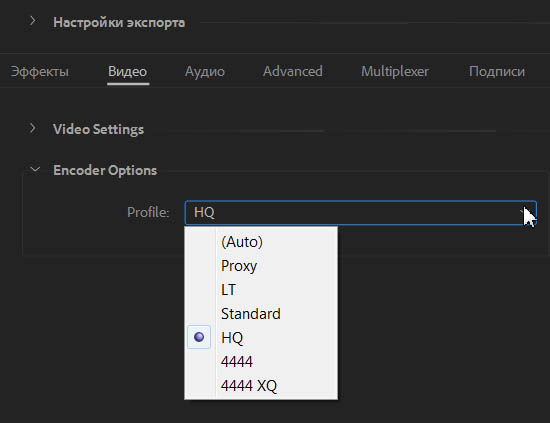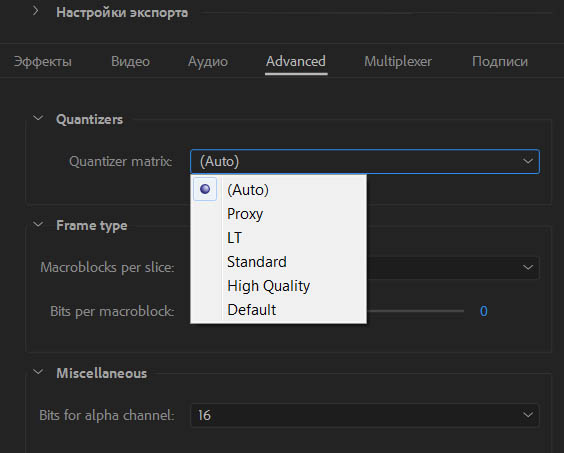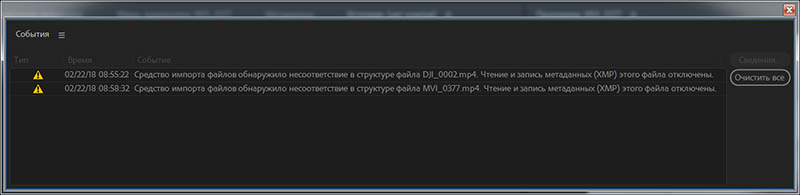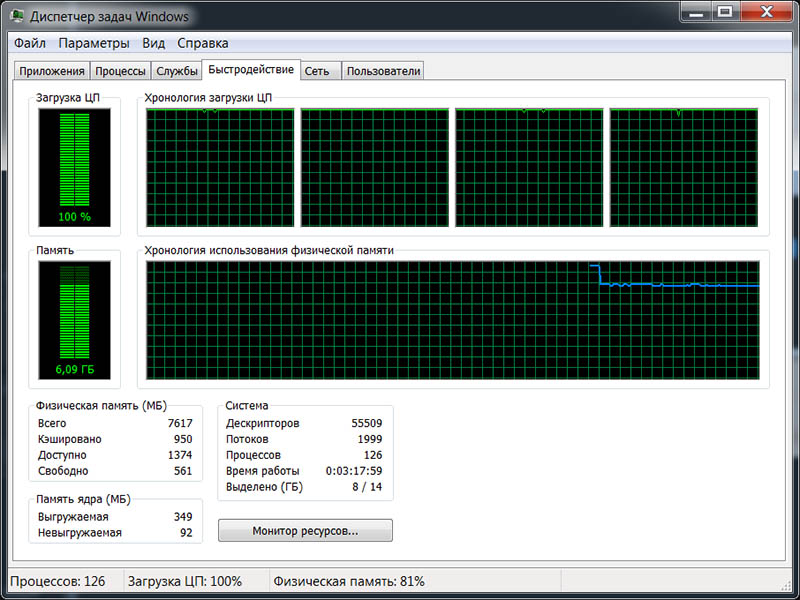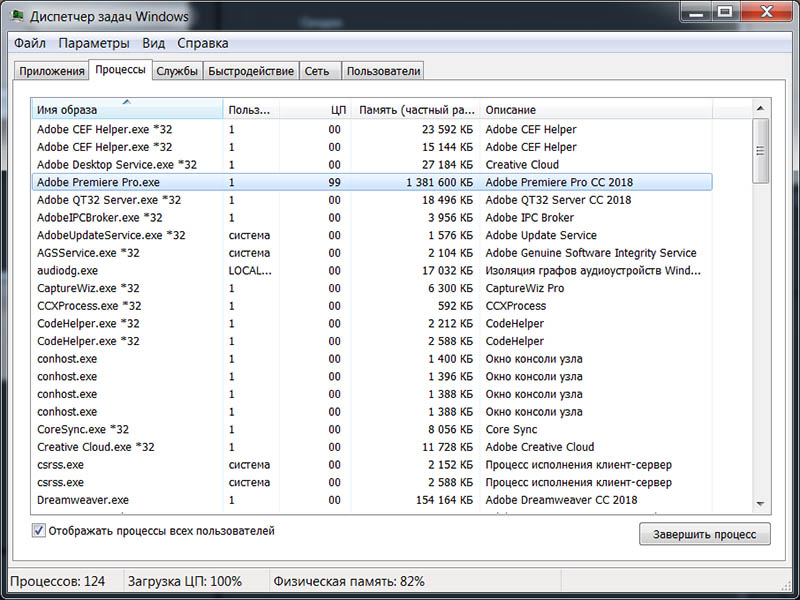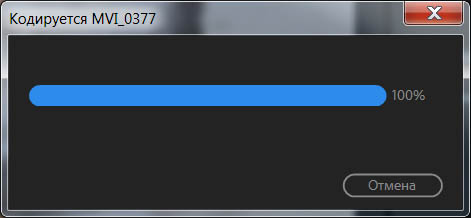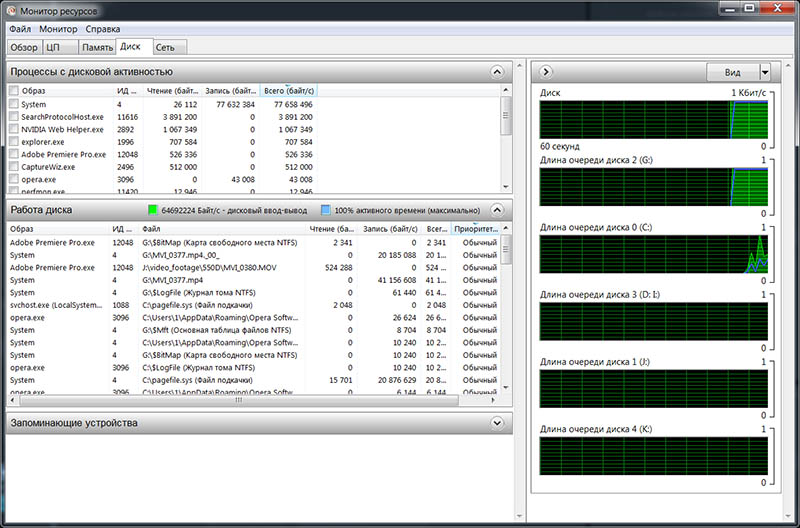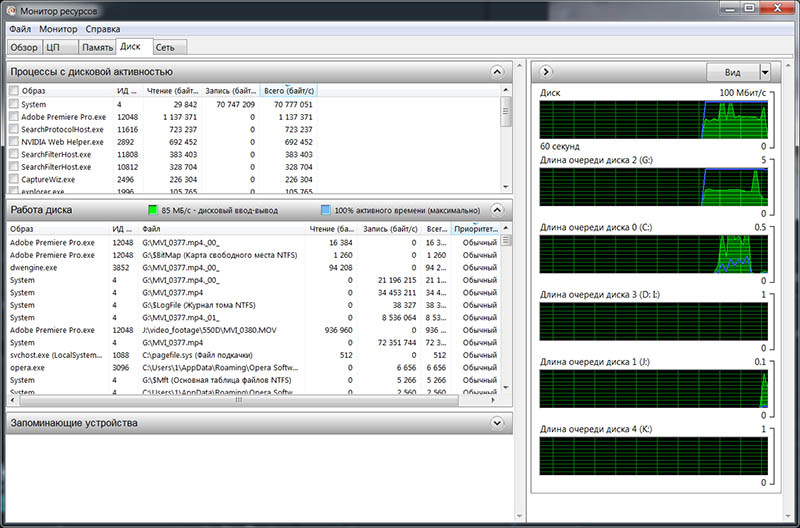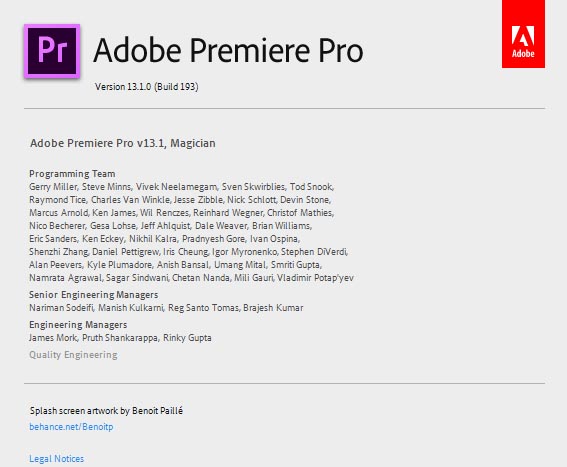About Apple ProRes
Apple ProRes codecs provide an unparalleled combination of multistream, real-time editing performance, impressive image quality, and reduced storage rates. Apple ProRes codecs take full advantage of multicore processing and feature fast, reduced-resolution decoding modes.
All Apple ProRes codecs support all frame sizes (including SD, HD, 2K, 4K, and 5K) at full resolution. The data rates vary based on codec type, image content, frame size, and frame rate. Apple ProRes includes the following formats.
To bring the same performance, quality, and ease of use introduced by Apple ProRes to raw media, use Apple ProRes RAW. Learn more about ProRes RAW.
Apple ProRes 4444 XQ*
Apple ProRes 4444 XQ is the highest-quality version of Apple ProRes for 4:4:4:4 image sources (including alpha channels). This format has a very high data rate to preserve the detail in high-dynamic-range imagery generated by today’s highest-quality digital image sensors. Apple ProRes 4444 XQ preserves dynamic ranges several times greater than the dynamic range of Rec. 709 imagery. This holds true even against the rigors of extreme visual effects processing in which tone-scale blacks or highlights are stretched significantly. Like standard Apple ProRes 4444, this codec supports up to 12 bits per image channel and up to 16 bits for the alpha channel. Apple ProRes 4444 XQ features a target data rate of approximately 500 Mbps for 4:4:4 sources at 1920×1080 and 29.97 fps.
ProRes 4444 XQ is supported on OS X Mountain Lion v10.8 or later.
Apple ProRes 4444*
Apple ProRes 4444 is an extremely high-quality version of Apple ProRes for 4:4:4:4 image sources (including alpha channels). This codec features full-resolution, mastering-quality 4:4:4:4 RGBA color, and visual fidelity that is perceptually indistinguishable from the original material. Apple ProRes 4444 is a high-quality solution for storing and exchanging motion graphics and composites, with excellent multigeneration performance and a mathematically lossless alpha channel of up to 16 bits. This codec features a remarkably low data rate compared to uncompressed 4:4:4 HD. It has a target data rate of approximately 330 Mbps for 4:4:4 sources at 1920×1080 and 29.97 fps. It also offers direct encoding of and decoding to both RGB and Y’CBCR pixel formats.
Apple ProRes 422 HQ
Apple ProRes 422 HQ is a higher-data-rate version of Apple ProRes 422 that preserves visual quality at the same high level as Apple ProRes 4444 but for 4:2:2 image sources. With widespread adoption across the video post-production industry, Apple ProRes 422 HQ offers visually lossless preservation of the highest-quality professional HD video that a single-link HD-SDI signal can carry. This codec supports full-width, 4:2:2 video sources at 10-bit pixel depths, while remaining visually lossless through many generations of decoding and reencoding. The target data rate is approximately 220 Mbps at 1920×1080 and 29.97 fps.
Apple ProRes 422
Apple ProRes 422 is a high-quality compressed codec offering nearly all the benefits of Apple ProRes 422 HQ, but at 66 percent of the data rate for even better multistream, real-time editing performance. The target data rate is approximately 147 Mbps at 1920×1080 and 29.97 fps.
Apple ProRes 422 LT
Apple ProRes 422 LT is a more highly compressed codec than Apple ProRes 422, with roughly 70 percent of the data rate and 30 percent smaller file sizes. This codec is perfect for environments where storage capacity and data rate are at a premium. The target data rate is approximately 102 Mbps at 1920×1080 and 29.97 fps.
Apple ProRes 422 Proxy
Apple ProRes 422 Proxy is an even more highly compressed codec than Apple ProRes 422 LT, intended for use in offline workflows that require low data rates but full-resolution video. The target data rate is approximately 45 Mbps at 1920×1080 and 29.97 fps.
* Apple ProRes 4444 and Apple ProRes 4444 XQ are ideal for the exchange of motion graphics media because they are virtually lossless. They are also the only Apple ProRes codecs that support alpha channels.
Экспорт в ProRes
Как вывести видео в формат ProRes из программы Adobe Premiere Pro CC 2018 на платформе Windows? Нам поможет бесплатный на данный момент плагин: Voukoder for Premiere Pro.
Качаем его здесь:
https://github.com/Vouk/voukoder/releases
Открываем скачанный архив:
И плагин Voukoder.prm из открытого архива, копируем (для Adobe Premiere Pro CC) в следующую директорию:
C:\Program Files\Adobe\Common\Plug-ins\7.0\MediaCore
Для более старых программ:
C:\Program Files\Adobe\Common\Plug-ins\CS6\MediaCore
Для Adobe Premiere Elements:
C:\Program Files\Adobe\Adobe Premiere Elements 15\Plug-Ins\Common
Запускаем программу Adobe Premiere Pro CC 2018 и в Настройках экспорта, выбираем из выпадающего списка — Формат: Voukoder 0.6.0.
Идем в закладку: Видео и в разделе Video Settings для кодека x264 (формат по-умолчанию) видим следующие настройки.
В выпадающем списке Video Codec, можно выбрать следующие варианты: x264 (libx264 H.264 / AVC / MPEG-4 AVC / MPEG-4 part 10), x265 (libx265 H.265 / HEVC), Apple ProRes (iCodec Pro) и при наличии в системе видеокарты с поддержкой NVENC, доступны еще два варинта: NVIDIA NVENC H.264 encoder и NVIDIA NVENC hevc encoder.
В наличии галка: Use full color range, для вывода видео с полным диапазоном 0-255.
Раздел: Encoder Options.
Там можно выбрать Preset (подробнее о них читаем здесь).
Выпадающий список Profile:
Выпадающий список Tuning:
Доступные уровни Levels:
Выпадающий список Strategy:
Все дополнительные настройки спрятались в закладке: Advanced.
Video Settings > Video Encoder: libx265 H.265 / HEVC.
Encoder Options > Output Format. Субдискретизация (Subsamplings) — 420, 422, 444 в 8, 10 и 12-бит.
Выпадающий список Preset:
Выпадающий список Strategy:
Video Settings > Video Encoder: Apple ProRes (iCodec Pro).
Раздел: Encoder Options. Выбираем Profile: HQ.
Нажимаем на кнопку: Экспорт (Экспорт с текущими настройками).
И получаем ошибку: Средство импорта файлов обнаружило несоответствие в структуре файла. Чтение и запись метаданных (XMP) этого файла отключены (File importer detected an inconsistency in the file structure of xxx.mp4. Reading and writing this file’s metadata (XMP) has been disabled).
В новом обновлении плагина Voukoder for Premiere Pro v0.6.1 добавлена поддержка Unicode для кириллицы и соответственно решена проблема с ошибкой: Средство импорта файлов обнаружило несоответствие в структуре файла.
При кодировании Full HD видео в кодек Apple ProRes (iCodec Pro), загрузка четырехъядерного процессора: 100%.
Процесс Adobe Premiere Pro.exe грузит центральный процессор на 99% и утилизирует 1.4 Гбайта оперативной памяти.
На 100% у нас рендеринг зависает, так как ProRes тяжелое видео, и после рендеринга, запускается процесс Multiplexer.
Монитор ресурсов, 100% загрузка диска на котором происходит процесс мультиплекса, еще и активно работает и файл подкачки.
На этом скрине, видим цифру в 85Мб/с, и это для файла длительностью 53 секунды и объемом 1.4Гбайта.
Информация о полученном после экспорта видео, от Media Info:
Apple ProRes 422 (HQ)
В данном обзоре будет рассмотрена скорость рендеринга видео в популярный формат Apple ProRes 422 (HQ). Если для платформы mac OS это является стандартной функцией, то для платформы Windows до недавнего времени это было экзотикой. Многие программы поддерживали импорт данного формата, а вот экспорт на платформе Windows официально был закрыт для всех программ.
Сначала библиотека FFmpeg обошла это «препятствие» (а за ней и плагины экспортёры, которые её используют), а затем нативную поддержку Apple ProRes добавила программа MAGIX Vegas Pro 14. Позже, в версии программы Adobe Premiere Pro CC 2019 (13.0.2) также была реализована возможность экспорта в формат Apple ProRes (на платформе Mac OS такая функция является стандартной для Adobe Premiere Pro).
Итак, размещаем на таймлайне AVCHD 2.0 видео, и будем его экспортировать с теми же параметрами в формат Apple ProRes 422 (HQ).
Запускаем программу MAGIX Vegas Pro 16.
Точный билд программы: Magix VEGAS Pro 16.0.0.361.
Для экспорта видео, выполняем команду: File > Render As. Далее, в окне Render As вводим имя файла, выбираем директорию сохранения и в разделе Formats выбираем MAGIX Intermediate, и в Templates выбираем пресет: Intermediate HQ — 1920×1080-59.94p.
Для доступа к настройкам шаблона, выделяем его и нажимаем на кнопку: Customize Template.
Для начала рендеринга, нажимаем на кнопку: Render. Четырёхъядерный процессор Intel Core i5-5675C при работе, был загружен на 100%:
Ни дискретная видеокарта Palit GeForce GTX 1060 Super JetStream, ни интегрированная Intel Iris Pro Graphics 6200 в рендеринге не принимали никакого участия.
Видео длительностью 1 минута и 34 секунды просчиталось в формат Apple ProRes 422 (HQ) за 8 минут и 55 секунд (535 секунд).
Характеристики итогового видео, отображаемые утилитой Media Info.
Смотрим точный билд программы DaVinci Resolve > About DaVinci Resolve: DaVinci Resolve Studio Version 15.3.0.008.
И в настройках экспорта для формата QuickTime не находим кодека Apple ProRes. В данной версии программы, как и в версии DaVinci Resolve 16, нет поддержки экспорта в формат Apple ProRes на платформе Windows.
Запускаем программу Adobe Premiere Pro CC 2019.
Точный билд программы: Adobe Premiere Pro CC v13.1, Magician, Version 13.1.0 (Build 193).
Идем в Настройки экспорта и выбираем Формат: QuickTime. А в закладке Video, Video Codec: Apple ProRes 422 (HQ).
Для начала рендеринга нажимаем на кнопку: Экспорт. Загрузка четырёхъядерного процессора: 100%. Системный диск (выводилось видео в папку Мои Документы) загружен на 14%, чем быстрее видео выводится, тем больше будет загрузка накопителя работающего на запись.
Интегрированная графика занималась декодированием .MTS видео.
Работает аппаратное декодирование видео (HW Frames Decompressed):
Итоговое время рендеринга: 64 секунды.
Параметры видео после рендеринга, по версии Media Info:
Далее, проверим скорость работы плагинов, которые используют FFmpeg библиотеки (минус такого решения, можно получить несовместимые файлы). Будут протестированы два плагина (для хост программы Adobe Premiere Pro): AfterCodecs и Voukoder for Premiere Pro.
Идём в настройки экспорта, там в выпадающем списке Форматы: выбираем AfterCodecs. Далее, в закладке: Видео, идём в раздел AfterCodecs Settings и для доступа к настройкам кодера, нажимаем на кнопку: Open AfterCodecs Settings.
Появится автономное окно: AfterCodecs 1.6.1 for Premiere Pro, где в закладке Encoding из выпадающего списка выбираем кодек: ProRes 422 HQ.
Нажимаем на кнопку: Export.
Загрузка центрального процессора, всего: 63%.
Интегрированная видеокарта занята аппаратным декодированием AVCHD (.MTS) видео:
Итоговое время рендеринга: 272 секунды.
Параметры видео после рендеринга, по версии Media Info:
Итоговый график сравнения кодирования в формат Apple ProRes 422 (HQ), время в секундах, чем меньше тем лучше.
*Можно было бы «попинать» VEGAS Pro за медленный экспорт в формат Apple ProRes, но многие программы даже на сегодняшний день не имеют поддержки экспорта в данный формат на платформе Windows. Поэтому лучше медленно, но есть возможность, чем её вообще нет. Плюс Magix, по слухам как-то на тот момент обошёл лицензию Apple, т.е. непонятно как всё реализовано. И уже начиная с Adobe начали официально на Windows добавлять данную опцию.
Использовать плаги FFmpeg лишено смысла, это медленнее (в 4 раза) и плюс сомнительная совместимость на выходе.
*В обновлении Grass Valley EDIUS 9.40 будет добавлена поддержка импорта и экспорта видео в ProRes (в том числе и ProRes RAW).